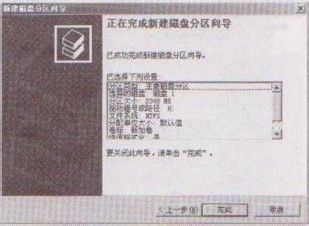怎么在电脑磁盘上建立分区
1、步骤1:ghost xp系统打开【计算机管理】窗口,在控制台树中选择【磁盘管理】,如图1所示。 图1 【计算机管理】窗口
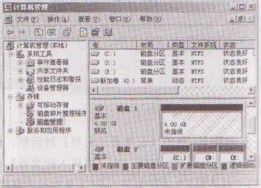
2、步骤2:在要进行分区的磁盘上右击,执行【新建磁盘分区】命令,如图2所示。 图2 创建分区

3、步骤3:弹出【新建磁盘分区向导】对话框,先是一个欢迎界面,如图3所示,单击【下 一步】按钮。 图3 新分区向导
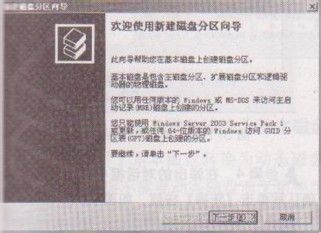
4、步骤4:在下一个对话框中选择磁盘分区类型,如图4所示,选中后单击【下一步】按钮。 图4 选择分区类型
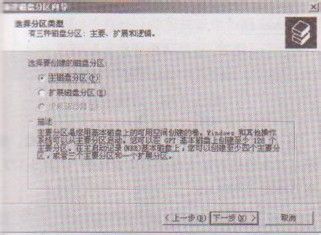
5、步骤5:在接下来的对话框中指定分区大小,然后单击【下一步】按钮,如图5所示。 图5 指定分区大小
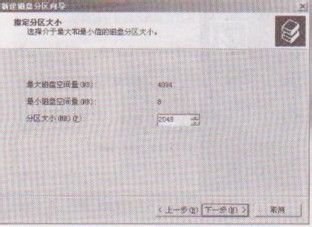
6、步骤6:在最新xp系统下载弹出的对话框中指定驱动器编号,然后单击【下一步】按钮,如图6所示。 图6 指定驱动器编号
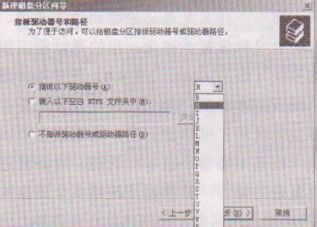
7、步骤7:在弹出的对话框中选择文件系统及格式化的方式,然后单击【下一步】按钮,如图7所示。 图7 新建卷向导
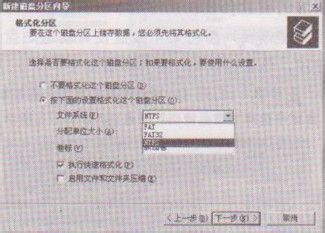
8、步骤8:最后,单击【完成】按钮,分区创建成功。再重复前面的步骤,直至将磁盘分区完毕,如图8所示。 图8 创建完成